MySQL Workbench数据导入导出高效技巧大揭秘
MySQL Workbench作为MySQL官方推出的数据库管理工具,其数据导入导出功能在日常数据库操作中扮演着重要角色。掌握这些技巧不仅能提高工作效率,还能避免数据迁移过程中的常见问题。本文将详细介绍几种实用方法,帮助您轻松应对各种数据迁移场景。
一、数据导出基础操作

MySQL Workbench提供了多种数据导出方式,满足不同需求。最常用的方法是通过”Server”菜单选择”Data Export”选项。这个功能允许您选择特定数据库或表,甚至可以根据需要筛选要导出的数据行。
导出时,您会看到几个关键选项:是否导出表结构(DDL)、是否包含数据、是否创建目标数据库等。对于常规备份,建议同时勾选表结构和数据;如果只是迁移数据到已有结构的数据库,则可以只选择数据导出。
文件格式方面,Workbench默认使用SQL脚本格式,这种格式通用性强,几乎所有MySQL环境都能识别。此外,您还可以选择导出为CSV、JSON等格式,方便与其他应用程序交互。
二、数据导入实用技巧
数据导入同样通过”Server”菜单下的”Data Import”功能实现。这里需要注意几个要点:
-
如果导入SQL文件,Workbench会直接执行文件中的SQL语句,这种方式适合完整数据库恢复。
-
导入CSV等格式文件时,需要先选择目标表,然后配置列映射关系。这一步很关键,确保数据能正确导入到对应字段。
-
对于大数据量导入,建议调整”Edit→Preferences→SQL Editor”中的”DBMS connection read timeout”值,避免超时中断。
一个实用技巧是:导入前先备份目标数据库,特别是当导入操作可能覆盖现有数据时。Workbench的导出功能可以快速创建这样的备份。
三、高效处理大数据量
当处理百万级以上的数据时,直接使用Workbench的导入导出可能会遇到性能问题。这时可以采用以下优化方法:
-
分批次导出:通过WHERE子句限制每次导出的数据量,例如按时间范围或ID区间分批操作。
-
使用命令行工具:对于极大数据库,mysqlimport和mysqldump命令通常比图形界面更高效。Workbench可以生成这些命令供您参考。
-
调整参数:在”Preferences→SQL Editor”中增大”Max.connections”和”Statement timeout”值,给予更多系统资源。
-
关闭无关功能:导入导出时关闭Workbench的语法检查、自动完成等功能,减少资源占用。
四、常见问题解决方案
字符编码问题:导入导出过程中最常见的困扰之一。确保导出时选择正确的字符集(通常utf8mb4),导入时也使用相同设置。如果发现乱码,检查两端数据库、表和字段的字符集配置。
日期格式问题:不同系统间的日期格式差异可能导致导入错误。Workbench允许您指定日期格式,或者在SQL导出中使用标准格式如’YYYY-MM-DD’。
外键约束冲突:导入时如果表之间存在外键关系,可能需要暂时禁用外键检查:SET FOREIGN_KEY_CHECKS=0,导入完成后再恢复。
内存不足错误:处理大文件时,Workbench可能因内存不足而崩溃。这时可以拆分文件,或者使用命令行工具替代。
五、高级应用场景
部分数据迁移:通过Workbench的查询功能筛选特定数据,然后右键结果集选择”Export”即可只导出所需数据。
数据转换:在导入CSV等格式时,Workbench允许您在映射列时应用简单转换函数,如字符串处理、日期格式化等。
定时自动备份:虽然Workbench本身不提供定时任务功能,但可以配合系统任务计划使用,自动执行导出的命令行脚本。
云端数据库迁移:Workbench同样适用于云数据库服务如Amazon RDS、Google Cloud SQL等,连接方式与本地数据库类似,注意网络延迟可能影响大文件传输速度。
掌握这些MySQL Workbench数据导入导出技巧后,您会发现数据库管理工作变得更加轻松高效。无论是日常备份、数据迁移还是系统升级,都能得心应手。记住,实践是熟练掌握的关键,建议在测试环境多尝试不同场景,积累经验。
感谢您的来访,获取更多精彩文章请收藏本站。





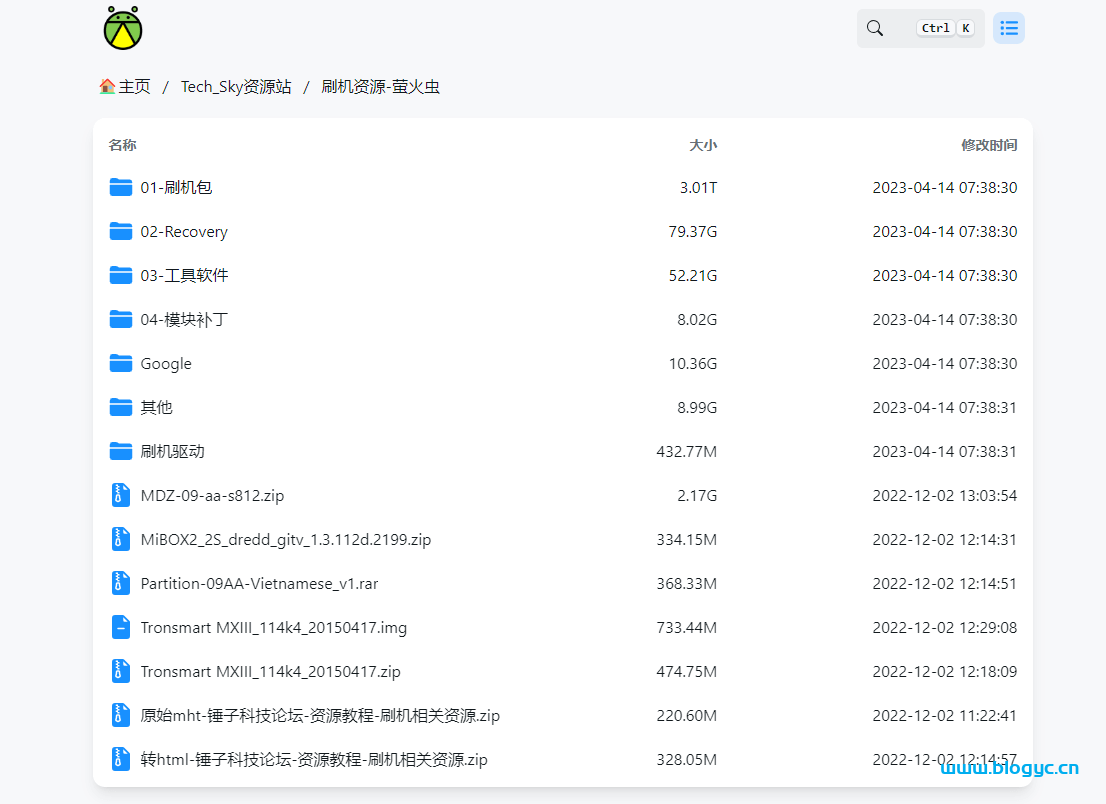
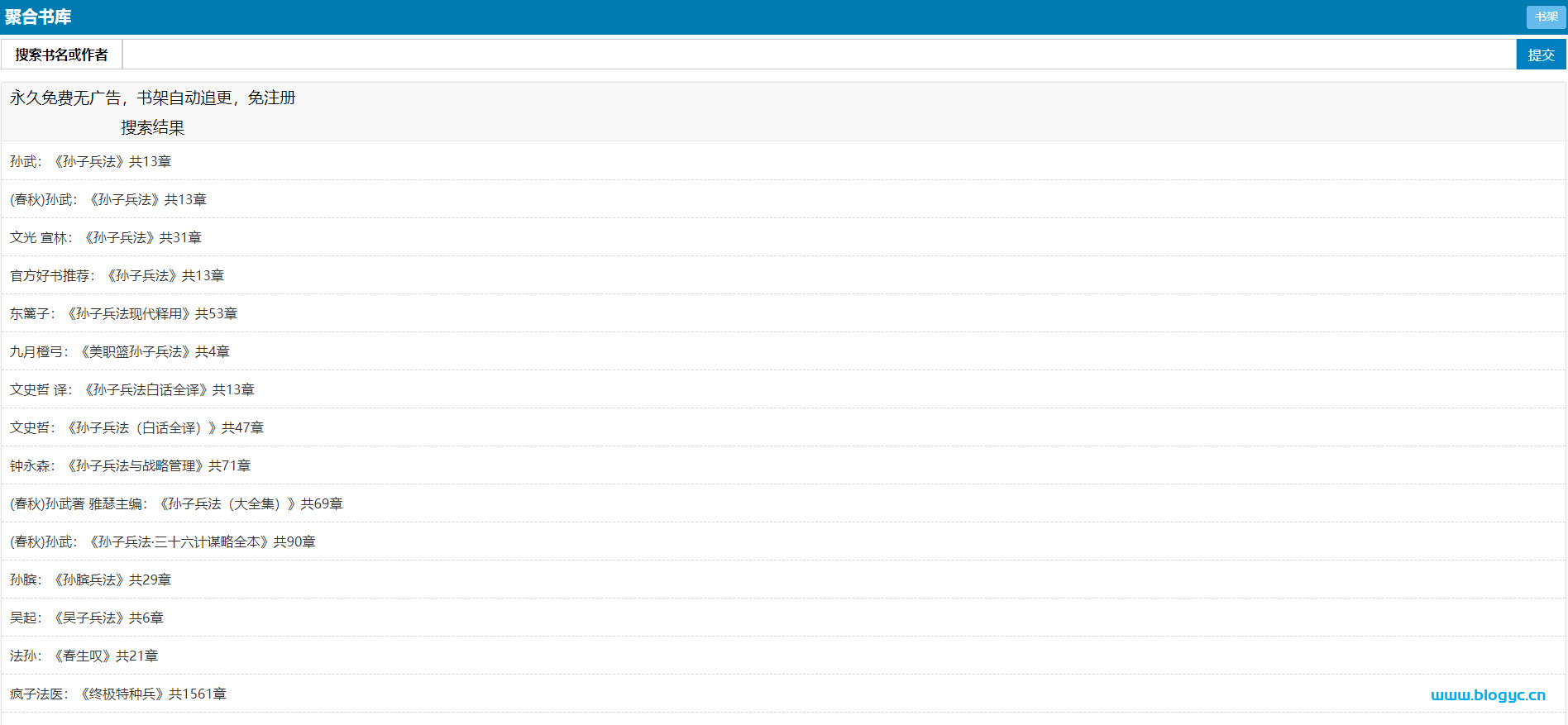

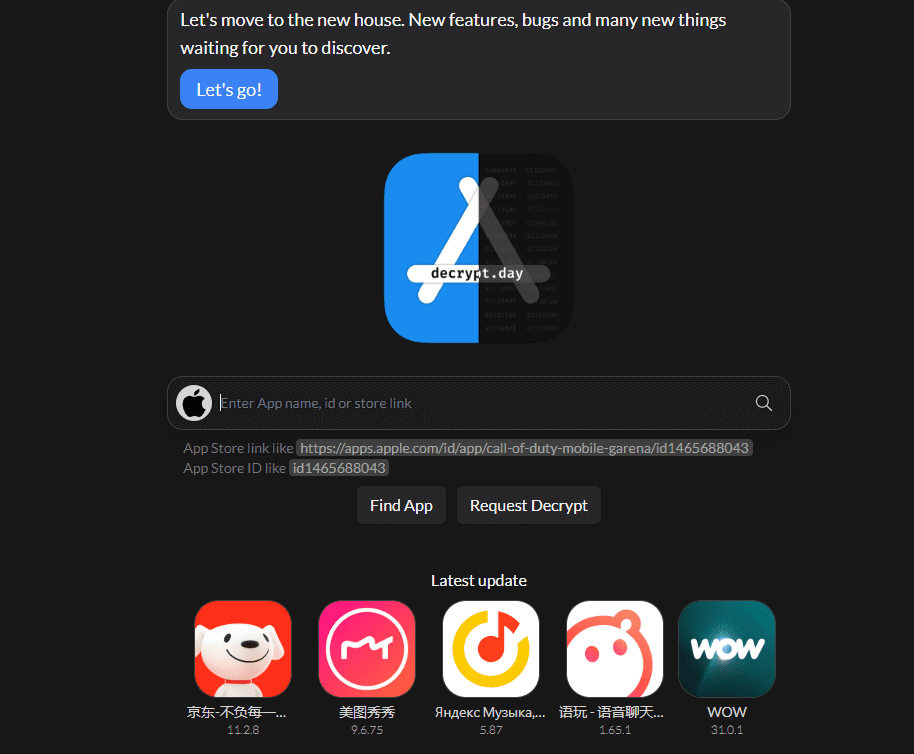


暂无评论内容